Kako instalirati Instagram na računalo
Danas se smatra jednim od najpopularnijih društvenih mreža širom svijeta Instagramom. Ova vam usluga omogućuje objavljivanje sitnih fotografija i videozapisa, dijeljenje trenutaka u vašem životu. U nastavku ćemo govoriti o tome kako možete instalirati Instagram na vaše računalo.
Razvojni djelatnici ove socijalne službe pozicioniraju svoje potomstvo kao društvenu uslugu, dizajniranu posebno za pametne telefone s operativnim sustavima iOS i Android. Zato usluga nema punu verziju računala.
sadržaj
Pokrenite Instagram na računalu
U nastavku ćemo govoriti o tri načina koji će vam omogućiti da pokrenete Instagram na računalu. Prva metoda je službeno rješenje, a druga i treća zahtijevaju upotrebu softvera treće strane.
1. način: Prođite kroz preglednik
Kao verzija računala, programeri predstavljaju web servis društvene mreže koji se može otvoriti u bilo kojem pregledniku. Nuance se nalazi u činjenici da ovo rješenje ne dopušta potpuno korištenje Instagrama, na primjer, nećete moći objavljivati fotografije s računala niti urediti popis preuzetih slika.
- Kretanje u pregledniku na glavnu stranicu usluge Instagram ,
- Da biste počeli koristiti uslugu, morate se prijaviti.
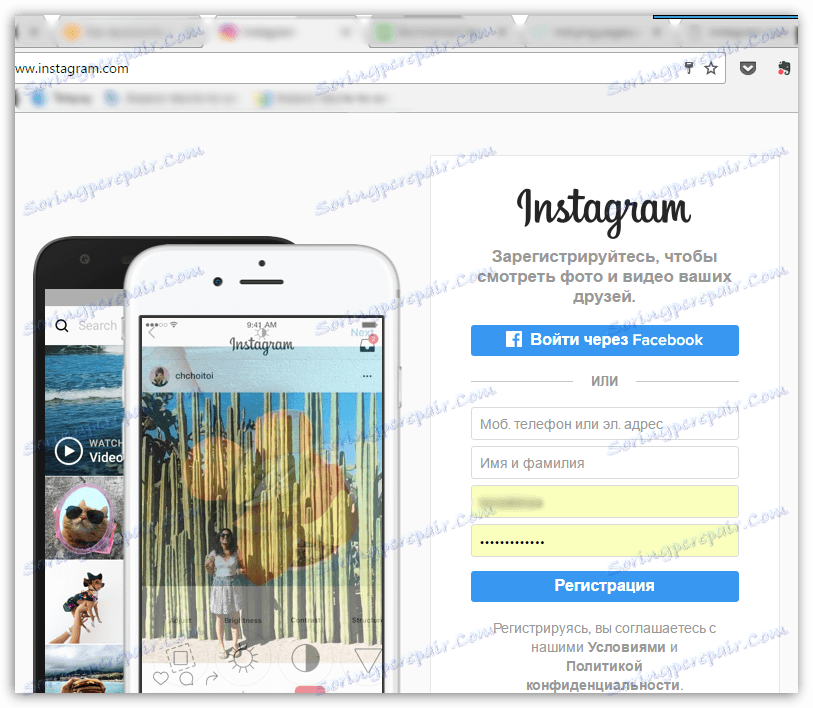
Pročitajte također: Kako unijeti Instagram
Druga metoda: Koristite Andy emulator
U slučaju da želite koristiti punu verziju Instagrama na računalu, morat ćete se posvetiti posebnom programu emulatora koji će vam omogućiti da pokrenete potrebnu aplikaciju. U našem zadatku, virtualni stroj Andy pomaže nam da oponašamo OS Android.
- Preuzmite program s službene web stranice razvojnog programera. Nakon preuzimanja distribucije instalirajte Andy na računalo.
- Kada je program instaliran, pokrenite ga. Na zaslonu će se prikazati poznato sučelje za mnoge korisnike operativnog sustava Android, identično verziji 4.2.2. Sada možete nastaviti instalirati Instagram. Da biste to učinili, kliknite središnji gumb da biste prikazali popis instaliranih aplikacija, a zatim otvorite "Trgovina Play" .
- Program će prikazati prozor autorizacije u Googleovom sustavu. Ako već imate registriranu Gmail adresu e-pošte, kliknite gumb "Postojeći" . Ako nije, kliknite gumb "Novo" i prođite kroz mali proces registracije.
- Unesite svoju adresu e-pošte i zaporku sa svog Google računa. Dovršite autorizaciju u sustavu.
- Na zaslonu će, napokon, biti trgovina Play Store, putem kojeg ćemo preuzeti Androidove aplikacije. Da biste to učinili, pretražite prema nazivu aplikacije, a zatim otvorite prikazani rezultat.
- Kliknite gumb "Instaliraj" da biste pokrenuli instalaciju aplikacije. Nakon nekoliko trenutaka bit će dostupna za pokretanje s radne površine ili s popisa svih aplikacija.
- Nakon što otvorite Instagram, na zaslonu će se pojaviti poznati prozor, u kojem trebate izvršiti autorizaciju za početak korištenja društvene mreže.
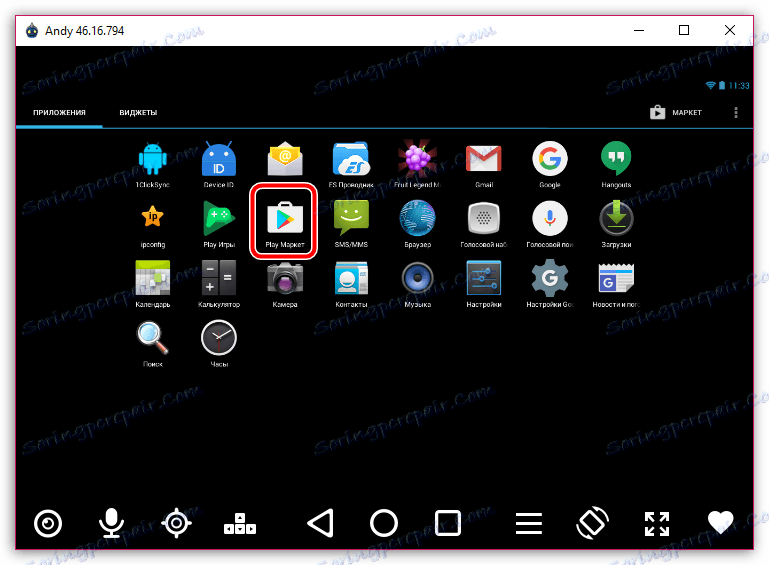
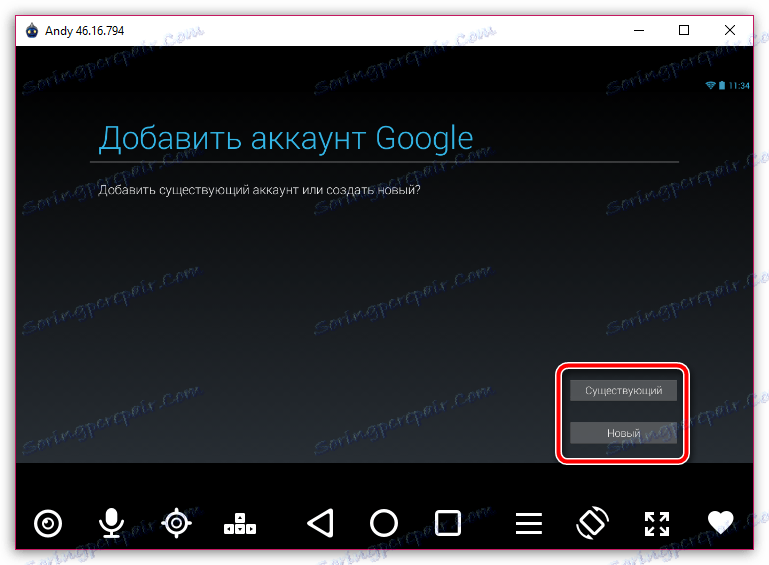
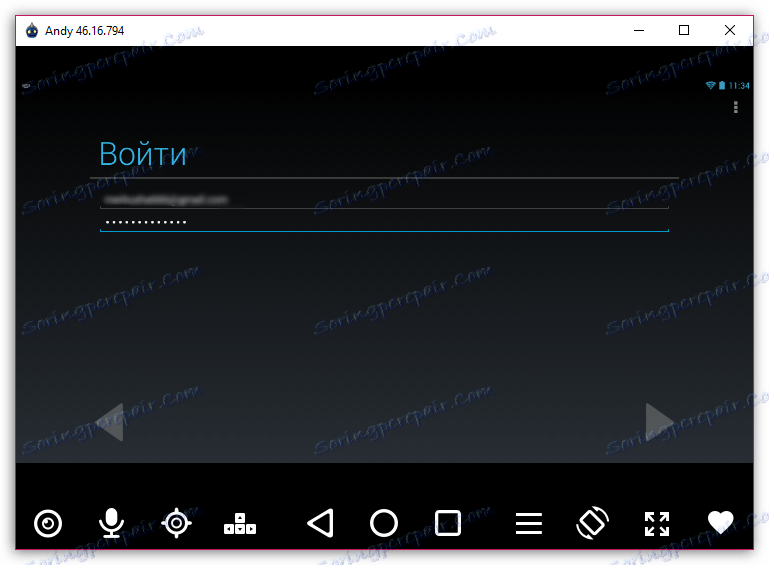
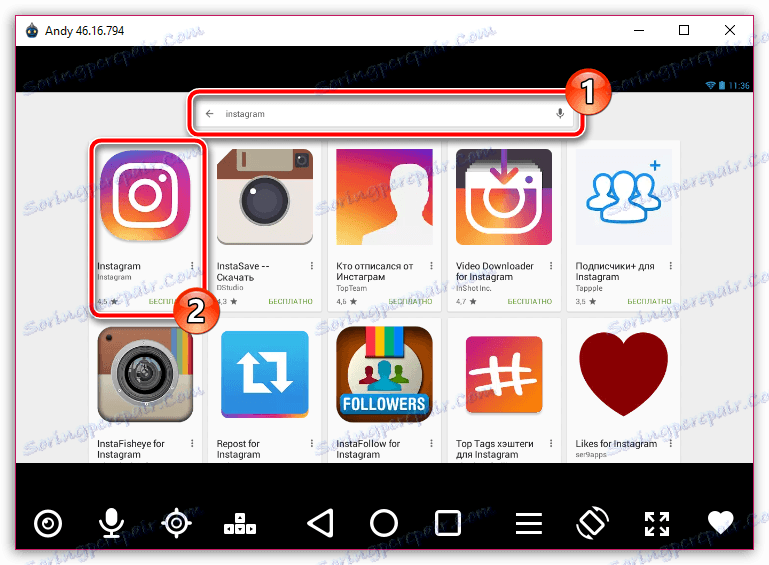
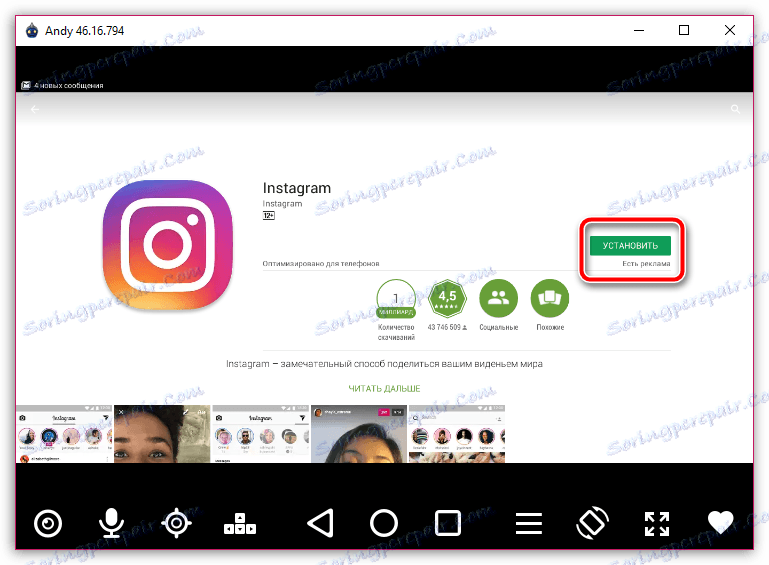
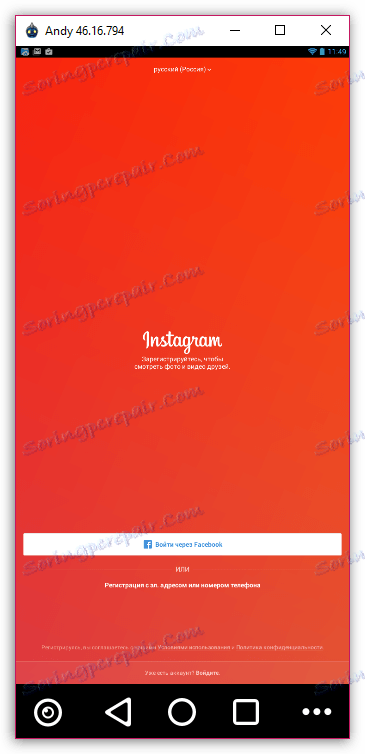
Budući da smo instalirali mobilnu verziju aplikacije na vaše računalo, možete pristupiti apsolutno svim njegovim funkcijama, uključujući objavljivanje fotografija, ali s nekim posebnim značajkama. Detaljnije o objavljivanju slika na Instagramu s računala prije no što smo već razgovarali na web mjestu.
Pročitajte također: Kako objaviti fotografiju na Instagramu s računala
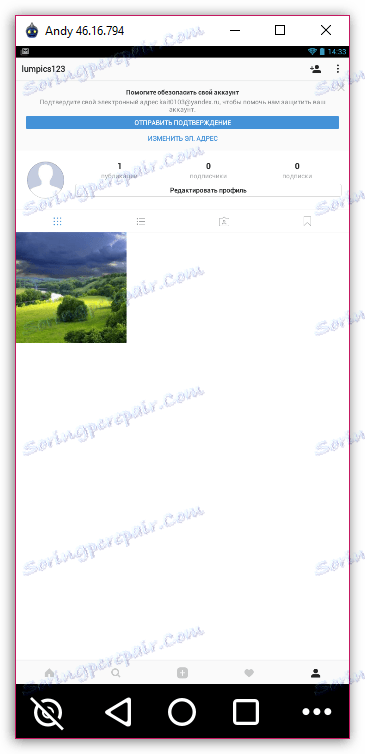
Pomoću Android emulatora možete pokrenuti računalo ne samo Instagram, već i sve druge aplikacije za popularni mobilni operacijski sustav koji će se naći u trgovini aplikacija Trgovina Play.
Treća metoda: Uporaba RuInsta programa
RuInsta je popularan program namijenjen za korištenje Instagrama na računalu. Ovaj alat omogućuje gotovo potpuno korištenje popularne društvene mreže na vašem računalu, osim objavljivanja fotografija (iako je ova funkcija u programu, u vrijeme pisanja to nije uspjela).
- Preuzmite RuInsta, a zatim ga instalirajte na svoje računalo.
- Kada prvi put pokrenete program, morat ćete se prijaviti sa svojim prijava i lozinkom.
- Nakon što točne informacije budu točne, prikazat će se vaš profil.
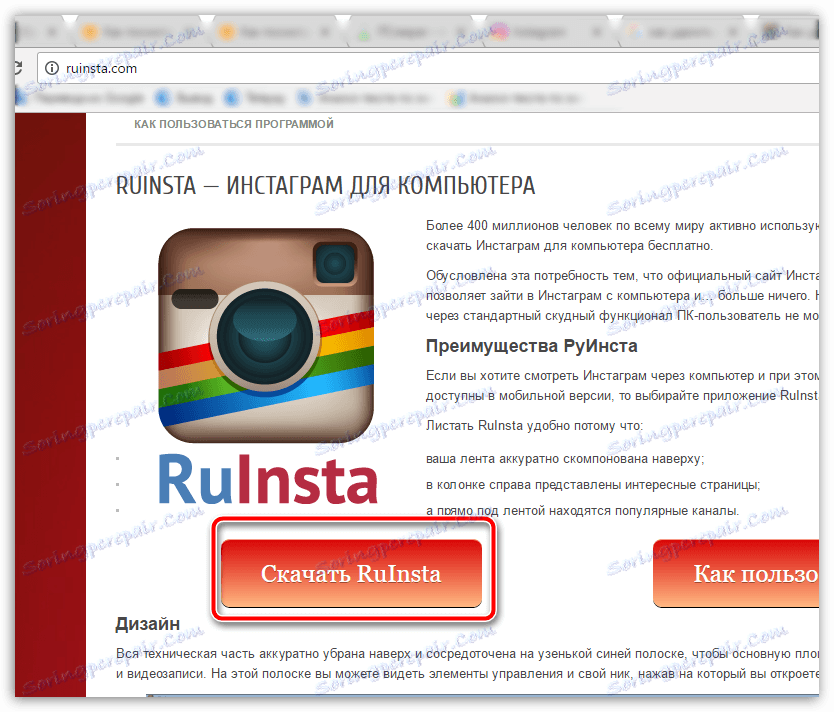
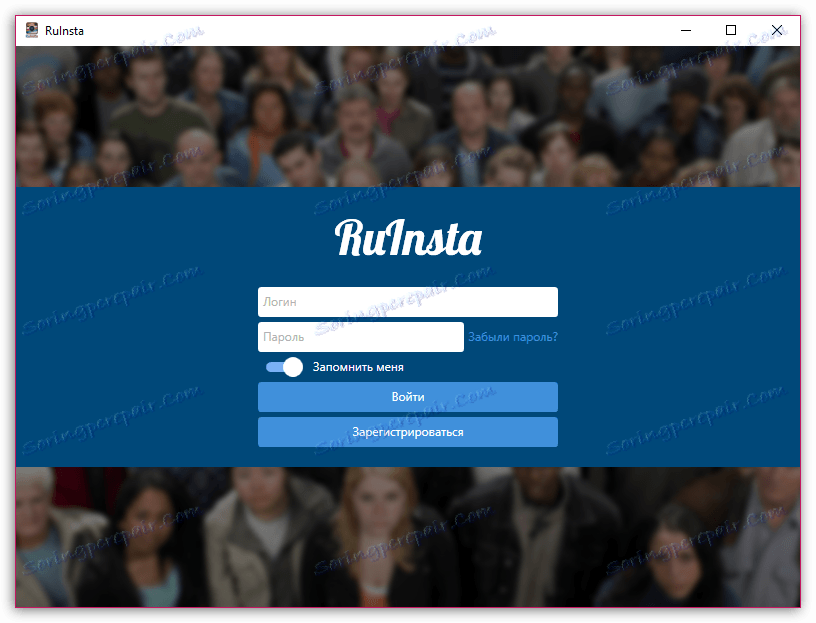
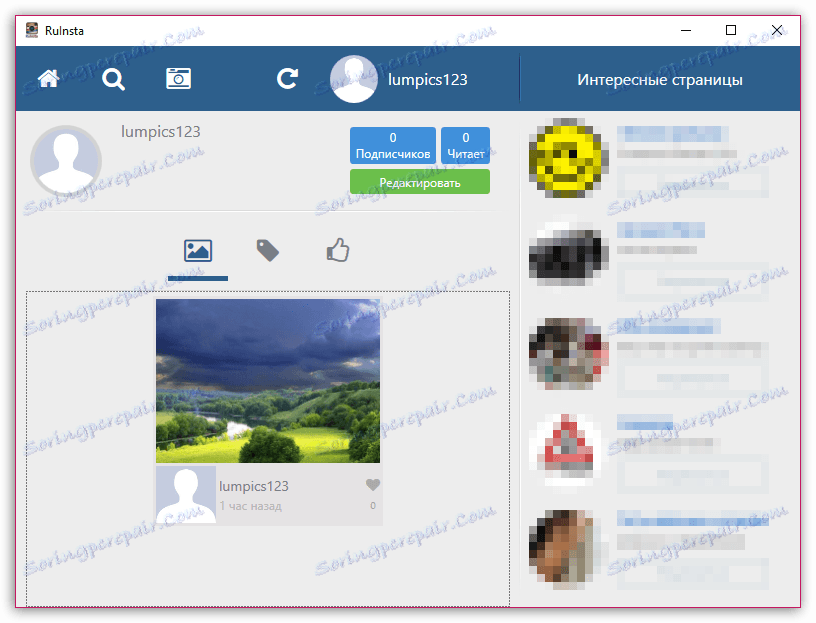
Metoda 4: Instagram za Windows aplikaciju
Ako ste korisnik sustava Windows 8 i noviji, možete upotrijebiti aplikaciju Instagram koju možete preuzeti iz ugrađene trgovine. Nažalost, aplikacija je skraćena, ali bit će dovoljno za pregled trake.
Pokrenite trgovinu sustava Windows i pomoću trake za pretraživanje pronađite program Instagram. Nakon otvaranja stranice aplikacije, instalirajte ga klikom na gumb "Get" (Get) .
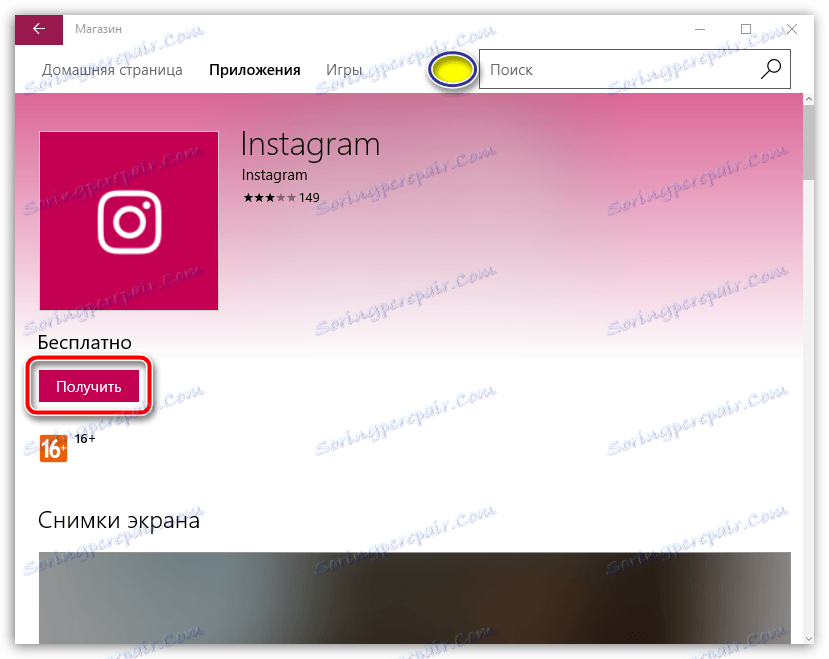
Nakon što je program uspješno instaliran, pokrenite ga. Prvi put se morate prijaviti na aplikaciju.

Nakon navođenja ispravnih podataka, zaslon vašeg profila na društvenoj mreži pojavit će se na zaslonu.
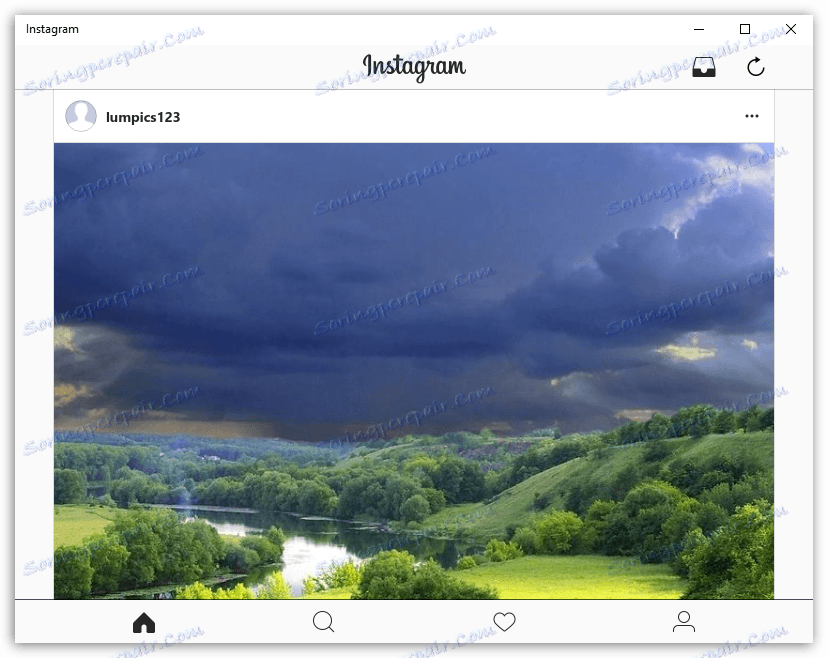
Ako znate prikladnije rješenje za korištenje Instagrama na računalu, podijelite ih u komentarima.